
- Autor Lynn Donovan [email protected].
- Public 2023-12-15 23:52.
- Naposledy zmenené 2025-01-22 17:39.
Dokument môžete chrániť pomocou hesla, ktoré pomôže zabrániť neoprávnenému prístupu
- Kliknite na kartu Súbor.
- Kliknite na položku Informácie.
- Kliknite na položku Chrániť dokument a potom kliknite na položku Šifrovať s heslom.
- V Šifrovať Do poľa Dokument zadajte heslo a potom kliknite na tlačidlo OK.
- Do poľa Potvrdiť heslo znova zadajte heslo a potom kliknite na tlačidlo OK.
Ako tiež ochránim heslom jeden stĺpec v Exceli?
Uzamknite bunky, aby ste ich ochránili
- Vyberte bunky, ktoré chcete uzamknúť.
- Na karte Domov v skupine Zarovnanie kliknutím na malú šípku otvorte kontextové okno Formát buniek.
- Na karte Ochrana začiarknite políčko Zamknuté a kliknutím na tlačidlo OK zatvorte kontextové okno.
Podobne, ako bezpečné je šifrovanie Excel? Prúdu šifrovanie na excel súborov (vyžadujúcich na otvorenie heslo) je celkom slušný. Avšak heslo zašifrované súbory sa dajú ľahko skopírovať a nemajú žiadne odstrašujúce prostriedky hrubou silou (ako poznamenal Shizzle2889), čo znamená, že je dosť jednoduché, aby sa sieť zariadení pokúsila hrubou silou odomknúť kľúč.
Ako v tomto ohľade zašifrujete tabuľku?
Chráňte súbor programu Excel
- Vyberte Súbor > Informácie.
- Začiarknite políčko Chrániť zošit a vyberte možnosť Šifrovať heslom.
- Zadajte heslo do poľa Heslo a potom vyberte OK.
- Potvrďte heslo v poli Znova zadajte heslo a potom vyberte OK.
Ako dešifrujete v Exceli?
Otvor excel s príslušným heslom. Opäť prejdite na SÚBOR (Menu) > INFO (možnosť) > Chrániť zošit (záložka) > Šifrovať heslom (v rozbaľovacej ponuke). Teraz odstráňte heslo, ktoré už existuje, a stlačte „OK“. Potvrďte to isté opätovným odstránením hesla, aby ste dokončili proces dešifrovanie.
Odporúča:
Ako zašifrujem skript Python?
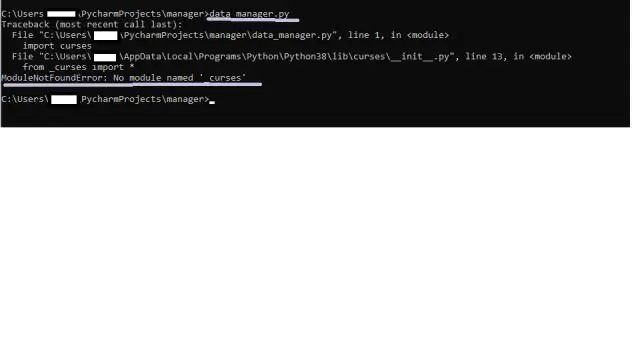
VIDEO Tiež viete, môžeme šifrovať kód Python? Šifrovanie Pythonu zdroj kód je metóda „ Python zahmlievanie “, ktorého účelom je uloženie pôvodného zdroja kód v podobe, ktorá je pre človeka nečitateľná. V skutočnosti sú dostupné programy na spätné inžinierstvo alebo dekompiláciu C++ kód späť do ľudsky čitateľnej podoby.
Ako zašifrujem pripojenie Oracle?
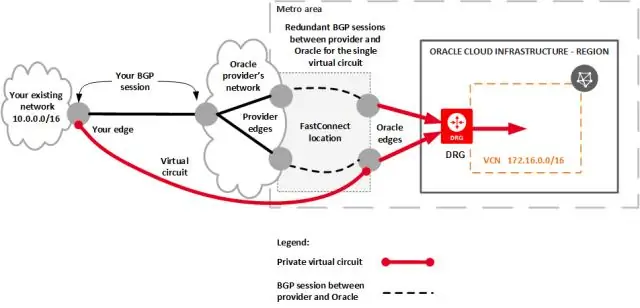
Ak chcete nakonfigurovať šifrovanie siete: Na serverovom počítači spustite Oracle Net Manager. V navigačnom strome Oracle Net Configuration rozbaľte položku Lokálne a potom vyberte položku Profil. Zo zoznamu vyberte Oracle Advanced Security. V časti Oracle Advanced Security vyberte kartu Encryption. Zadajte nasledujúce nastavenia:
Ako zašifrujem tabuľku v mysql?

Aby sme mohli začať šifrovať tabuľky, budeme musieť spustiť alter table table_name encryption='Y', pretože MySQL štandardne nešifruje tabuľky. Najnovší Percona Xtrabackup podporuje aj šifrovanie a dokáže zálohovať šifrované tabuľky. Namiesto toho môžete použiť aj tento dotaz: vyberte * zo schémy informácií
Ako zašifrujem vlastnosti v mule?

Properties a vyberte Open with -> Mule Properties Editor. Kliknite na zelenú ikonu + v štúdiu. V okne Pridať novú vlastnosť pridajte kľúč a hodnotu. Ak chcete hodnotu zašifrovať, kliknite na tlačidlo Šifrovať a ak si to neželáte, nešifrujte
Ako zašifrujem uloženú procedúru SQL?

Na zašifrovanie uloženej procedúry stačí použiť možnosť WITH ENCRYPTION spolu so skriptom CREATE PROCEDURE. Nižšie je uvedený príklad vytvorenia uložených procedúr, jednej so šifrovaním a druhej bez šifrovania. Teraz spustite sp_helptext pre uložené procedúry, aby ste videli zdrojový kód procedúry
